- Windows 10-skrivebords- og oppgavelinjeikonene blinker på grunn av utdaterte drivere eller inkompatible apper.
- Hvis du flyttet til Windows 10 og ikonene og oppgavelinjen blinker, må du oppgradere driverne.
- Når oppgavelinjen flimrer i Windows 10, må du se etter eventuelle problematiske apper.
- Bruk et dedikert verktøy for å avinstallere inkompatibel programvare fullstendig og fikse problemet med Windows-oppgavelinjen.

- Last ned Restoro PC-reparasjonsverktøy som kommer med patenterte teknologier (patent tilgjengelig her).
- Klikk Start søk for å finne Windows-problemer som kan forårsake PC-problemer.
- Klikk Reparer alle for å fikse problemer som påvirker datamaskinens sikkerhet og ytelse
- Restoro er lastet ned av 0 lesere denne måneden.
Et ikke så hyppig problem i Windows 10 blinker oppgavelinjen. Dette problemet oppstår spesielt hvis multimedieapplikasjonene er inkompatible, ble utdaterte eller grafikkortdriveren er ødelagt.
Å starte PC-en ser ikke ut til å gjøre noen forskjell, og dette problemet er spesielt irriterende og visuelt utfordrende for brukerne.
Det første trinnet du kan ta når du bestemmer det nøyaktige problemet med systemet ditt, er å finne ut om dette problemet bare påvirker Oppgavelinje eller hvis det er et generelt problem.
Du kan enkelt finne ut av dette ved å åpne Oppgavebehandling ved å høyreklikke på oppgavelinjen og velge Oppgavebehandling, eller du kan bruke hurtigtasten Ctrl + Shift + Esc.
Hvis alt på skjermen flimrer, men Oppgavebehandling ikke gjør det, er det mest sannsynlig at du har å gjøre med et inkompatibelt applikasjonsproblem.
I tilfelle Task Manager flimrer sammen med alt annet på skjermen, er problemet mest sannsynlig grafikkdriverne.
Her er noen brukervennlige løsninger som kan sette systemet tilbake til dets funksjonstilstand.
Hvordan fikser jeg oppgavelinjen blinkende / flimrende?
1. Oppdater skjermdriveren
- Åpne kjør kommando ved å trykke Windows-tasten + R og skriv og trykk Enter.
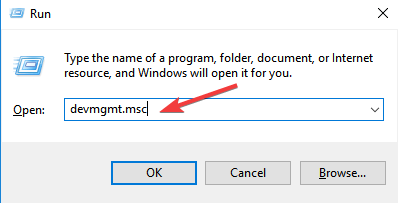
- Finn og utvid Skjermadapter.
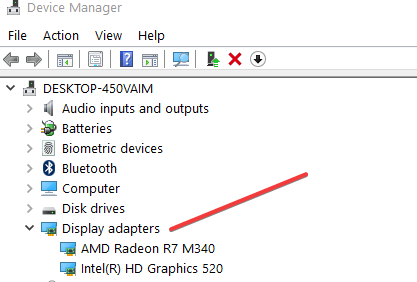
- Høyreklikk på videodriveren og velg Oppdater driverprogramvaren. Når dette er gjort, start datamaskinen på nytt for å kontrollere problemet løst.
Du kan oppdatere vise driver fra Enhetsbehandling manuelt. Vi foreslår at du laster ned og installerer den nyeste grafikkortdriveren fra grafikkortprodusentens nettsted.
Imidlertid er det verktøy som automatisk skanner datamaskinen og installerer alle nødvendige drivere, slik at du ikke trenger å miste tid på å oppdatere dem manuelt.
 Hvis du er en spiller, foto- / videoprodusent, eller hvis du daglig håndterer noen form for intensive visuelle arbeidsflyter, vet du allerede viktigheten av grafikkortet ditt (GPU).For å sikre at alt går greit og unngå noen form for GPU-driverfeil, må du bruke en komplett driveroppdateringsassistent som løser problemene dine med bare et par klikk, og vi anbefaler på det sterkeste DriverFix.Følg disse enkle trinnene for å trygt oppdatere driverne:
Hvis du er en spiller, foto- / videoprodusent, eller hvis du daglig håndterer noen form for intensive visuelle arbeidsflyter, vet du allerede viktigheten av grafikkortet ditt (GPU).For å sikre at alt går greit og unngå noen form for GPU-driverfeil, må du bruke en komplett driveroppdateringsassistent som løser problemene dine med bare et par klikk, og vi anbefaler på det sterkeste DriverFix.Følg disse enkle trinnene for å trygt oppdatere driverne:
- Last ned og installer DriverFix.
- Start programvaren.
- Vent til DriverFix oppdager alle dine defekte drivere.
- Programmet viser deg nå alle driverne som har problemer, og du trenger bare å velge de du vil ha løst.
- Vent til appen laster ned og installerer de nyeste driverne.
- Omstart PCen din for at endringene skal tre i kraft.

DriverFix
Hold deg GPU på toppene av ytelsen uten å bekymre deg for driverne.
Besøk nettsiden
Ansvarsfraskrivelse: Dette programmet må oppgraderes fra den gratis versjonen for å kunne utføre noen spesifikke handlinger.
2. Avinstaller problematiske apper
- Trykk og hold nede Skift-tasten mens du klikker på Start på nytt på påloggingsskjermen (nederst til høyre).
- Å velge Feilsøk og klikk på Avanserte instillinger.

- Å velge Oppstartsinnstillinger og klikk på Start på nytt.
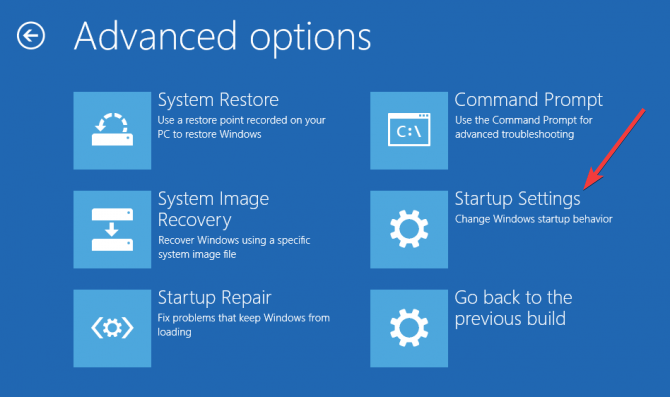
- Etter omstart, velg Aktiver sikkermodus med nettverk.
Hvis problemet ikke vedvarer i sikkermodus, må du utføre en Rengjør støvelen for å sjekke om et tredjepartsprogram forårsaker det, da Clean Boot hjelper med å eliminere programvarekonflikter.
Har problemer med å starte oppSikkerhetsmodus? Ta en titt på disse enkle trinnene for å fikse det.
3. Bruk systemfilkontrollen
- Åpen Ledeteksten fra Windows-søkefeltet.
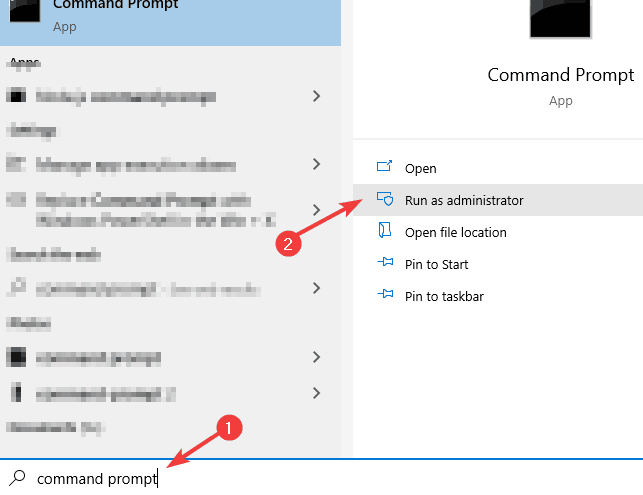
- Å velge Kjør som administrator.
- Type sfc / scannow og trykk Enter.

- Sjekk nå om oppgavelinjeikonene fortsatt blinker.
Systemfilkontroll (SFC) er et innebygd Windows 10-verktøy som lar deg skanne systemfiler og gjenopprette de som er skadet.
4. Bruk et tredjeparts avinstalleringsverktøy
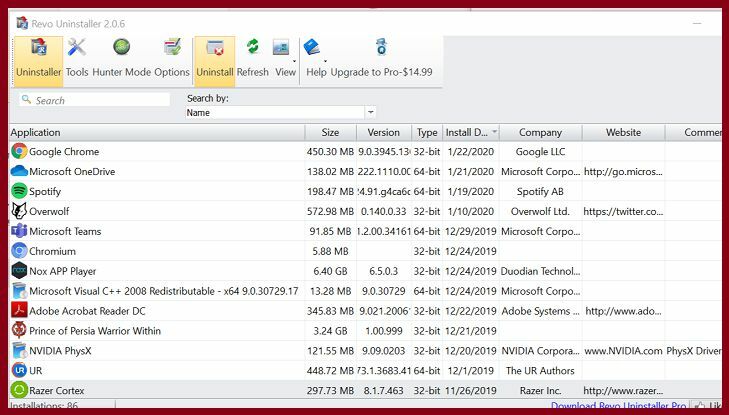
Kjør en systemskanning for å oppdage potensielle feil

Last ned Restoro
PC-reparasjonsverktøy

Klikk Start søk for å finne Windows-problemer.

Klikk Reparer alle for å løse problemer med patenterte teknologier.
Kjør en PC-skanning med Restoro reparasjonsverktøy for å finne feil som forårsaker sikkerhetsproblemer og forsinkelser. Etter at skanningen er fullført, erstatter reparasjonsprosessen skadede filer med nye Windows-filer og komponenter.
Hvis du klarte å identifisere den problematiske appen, er det best å bruke profesjonelle verktøy for å være sikker du fjerner den helt fra PCen din, inkludert gjenstridige rester som kan forårsake problemer senere på.
Dette verktøyet er det beste alternativet når du arbeider med problematiske apper som rett og slett ikke vil bli slettet, da det eliminerer rester og tar seg av avinstallasjonsprosessen fra ende til annen.
Det bringer til og med bonusfunksjoner til bordet, for eksempel et oppryddingsverktøy på pro-nivå som er ment å rense PCen din og holde den i orden.
Det beste er at du får teste den utmerkede kapasiteten så omfattende du vil før du kjøper takket være den utrolige 60-dagers pengene-tilbake-garantien.
Den har en lett bærbar versjon tilgjengelig som ikke krever installasjon, og du kan også dra nytte av profesjonell teknisk assistanse gratis.
⇒Skaff deg Revo avinstalleringsprogram
5. Kjør DISM
- Klikk på Start og Enter Ledeteksten i søkeboksen.
- Sveip ned på eller høyreklikk på ledeteksten i listen over resultater, og trykk eller klikk deretter Kjør som administrator.
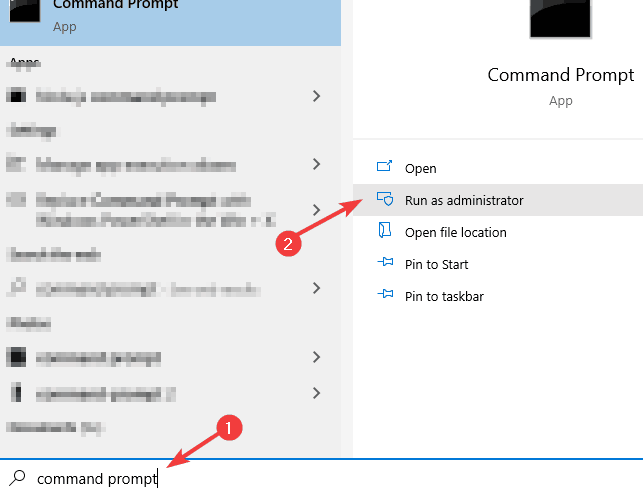
- Skriv inn følgende kommandoer i vinduet Administrator: ledetekst. Trykk Enter-tasten etter hver kommando:
DISM.exe / Online / Cleanup-image / CheckhealthDISM.exe / Online / Cleanup-image / Restorehealth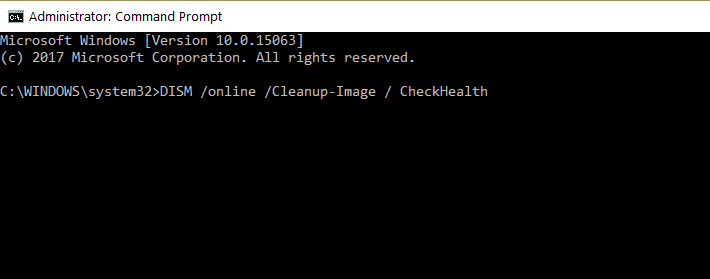
- For å lukke administratoren: Kommandoprompt-vinduet, skriv Avslutt, og trykk deretter Enter.
Hvis problemet vedvarer, kan du kjøre DISM-verktøyet for å kontrollere systemets helse og prøve å gjenopprette filene. Det kan ta 15-20 minutter å kjøre verktøyet, så ikke avbryt det midt i prosessen.
Leter du etter en måte å deaktivere oppgavelinjen i Windows 10? Sjekk ut dette!
6. Sjekk om den blinkende oppgavelinjen vises i sikkermodus
- Søk etter Innstillinger fra oppgavelinjen og velg den fra søkeresultatene.
- Å velge Oppdatering og sikkerhet og klikk på Gjenoppretting.
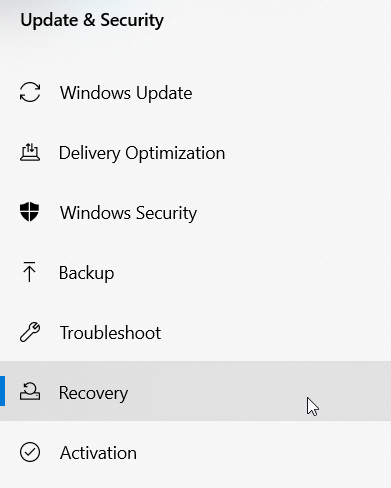
- Gå til Avansert oppstart og velg Omstart nå.
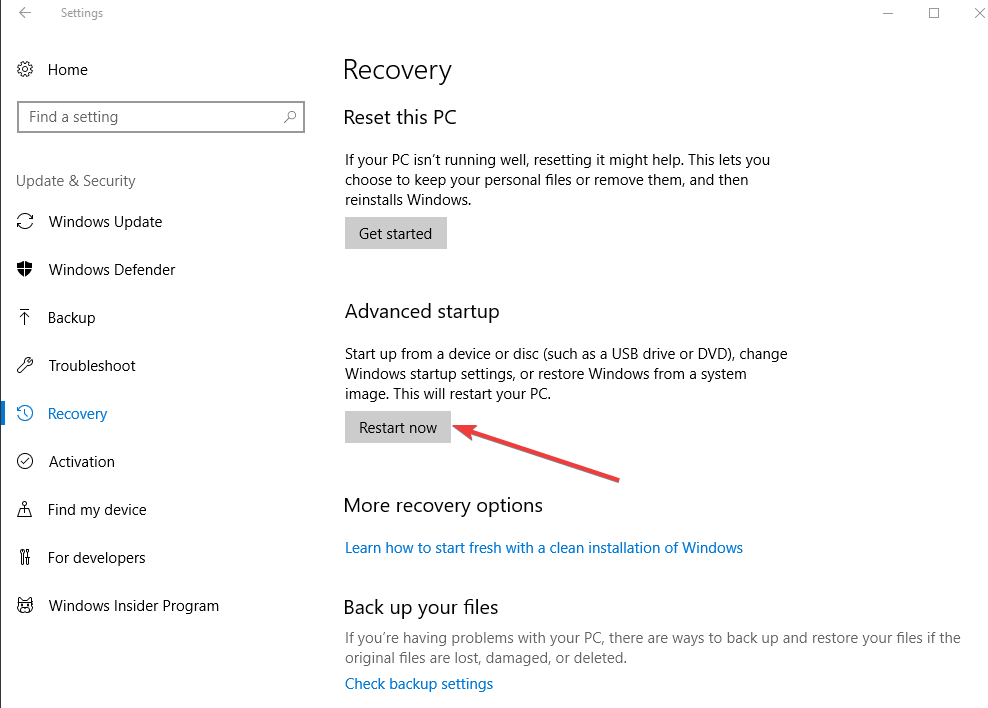
- Når PC-en din har startet på nytt på skjermbildet Velg et alternativ, velger du Feilsøk> Avanserte alternativer> Oppstartsinnstillinger.
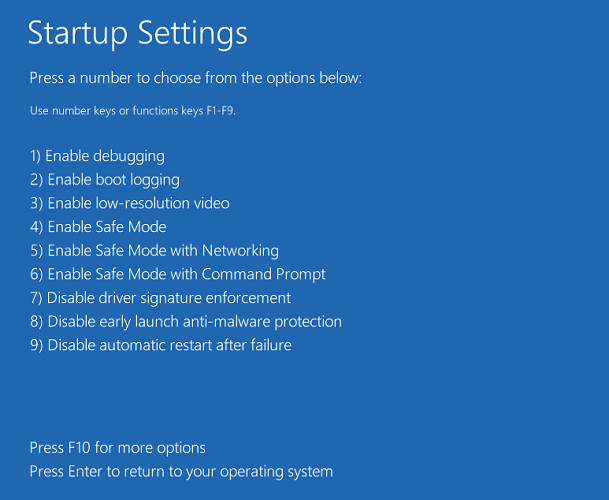
- Velg en oppstartsinnstilling som Sikker modus ved å trykke på det tilsvarende nummeret.
Vi foreslår at du sjekker om ikonets flimring forekommer i Sikkerhetsmodus. Følg trinnene ovenfor for å starte Windows 10 i sikkermodus.
Hvis du merker at oppgavelinjen ikke svarer lenger, kan du løse dette problemet ved å følge trinnene på vår omfattende guide.
7. Opprett en ny brukerkonto
- Åpne Innstillinger-appen og velg Kontoer.

- Gå til Familie og andre brukere fra venstre rute.
- Klikk på Legg til noen andre til denne PC-en.

- For å hoppe over Microsoft-påloggingsinformasjonen, klikk på Jeg har ikke denne personens påloggingsinformasjon.
- Hvis du ikke vil opprette en konto, klikker du på Legg til en bruker uten Microsoft-konto.
- Fullfør navnet og passordet for den nye brukeren.
- Etter at brukeren er opprettet, klikker du på Endre kontotype, og gjør den til en administrator.
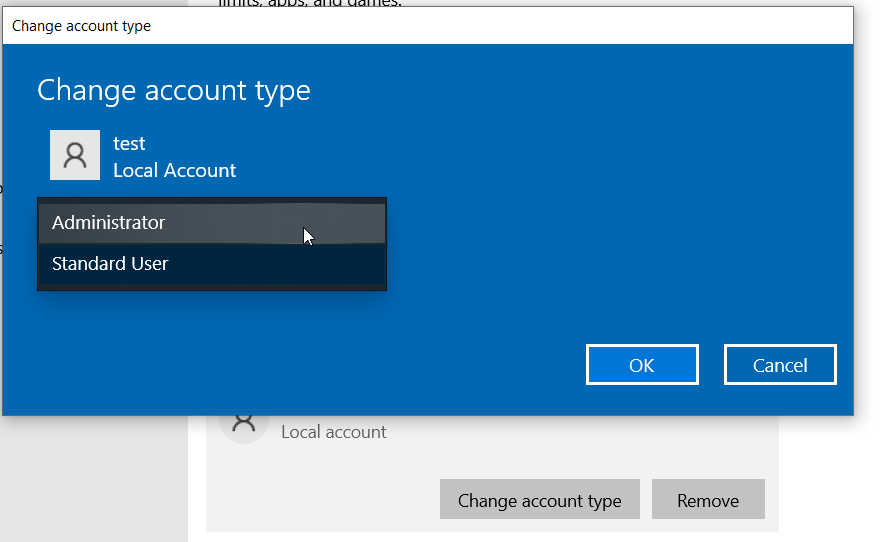
Noen brukere bekreftet at dette problemet ble løst ved å opprette en ny brukerkonto. Så hvis ingenting annet fungerte så langt, fortsett og opprett en ny brukerkonto.
Hvis problemet vedvarer, yDu bør undersøke om problemet har noe å gjøre med en oppgradert eller en ny versjon av webapplikasjoner, for eksempel Chrome. Inkompatible oppdateringer påvirket denne applikasjonen.
Gi oss beskjed hvis løsningene oppført ovenfor hjalp deg med å løse problemet. Del tankene dine i kommentarseksjonen nedenfor.
 Har du fortsatt problemer?Løs dem med dette verktøyet:
Har du fortsatt problemer?Løs dem med dette verktøyet:
- Last ned dette PC-reparasjonsverktøyet rangert bra på TrustPilot.com (nedlastingen starter på denne siden).
- Klikk Start søk for å finne Windows-problemer som kan forårsake PC-problemer.
- Klikk Reparer alle for å løse problemer med patenterte teknologier (Eksklusiv rabatt for våre lesere).
Restoro er lastet ned av 0 lesere denne måneden.
ofte stilte spørsmål
Dette skjer enten på grunn av appkompatibilitet eller utdaterte grafikkdrivere. Vi foreslår deg noen av disse beste driveroppdateringsprogramvaren for Windows 10.
Du bør starte med å identifisere årsaken. Du kan følge vår veiledning om hva du skal gjøre hvis oppgavelinjeikonene flimrer.
Hvis du ikke får tilgang til oppgavelinjen i det hele tatt, start filutforskeren på nytt. Hvis dette ikke fungerer, sjekk vår veiledning om hvordan du løser oppgavelinjen som ikke svarer i Windows 10.

![Endre oppgavelinjens knappebredde i Windows 10 [ENKELT TRINN]](/f/8b88acccb7fb817dda5ba046623ca26f.jpg?width=300&height=460)
